Cómo Configurar Dispositivos Cercanos En Android: Pasos Y Trucos
El sistema operativo estrella en sus últimas iteraciones contiene una serie de características que tienden a ser infrautilizadas. Para contarte un poco sobre esto, hemos creado este post para que logres emparejar tus dispositivos Android paso a paso para aprovechar mejor su ecosistema subyacente. Sigue leyendo y aprende a configurar dispositivos cercanos en Android.
Tener dispositivos Android cerca permite la introducción de nuevas configuraciones para los mismos de forma remota y desde otro elemento (teléfono que configura una tableta y viceversa; configuración de dispositivos Wear Os, de dongle Chromecast, y otros).
¿En que me ayuda la configuración de dispositivos cercanos en Android?

Pensemos que llevas años utilizando un teléfono Android como el Google Pixel 2, en el que configuraste cuentas y contraseñas para los diferentes servicios que brinda la plataforma, y tiene ahora un nuevo dispositivo como el Samsung Galaxy Tab.
La opción "Dispositivos cercanos", puedes ser utilizada para transferir en segundos toda la información almacenada en tu primer dispositivo a un segundo por medio Bluetooth. Toda la información contando con los calendarios, los archivos que están en Google Drive, los números de teléfono guardados, esto con la finalidad de que puedas gestionar tu información desde cualquier dispositivo inteligente.
¿Cómo configurar dispositivos cercanos en Android?
Es fundamental que sepas que este método cuenta para dispositivos compatibles con versiones de Android a partir de Marshmallow (6.0).
Además, los dos dispositivos deben estar con suficiente batería antes de ejecutar el proceso, ya que la cantidad de datos transferidos suele ser grande si posees muchas Apps instaladas en el primer dispositivo.
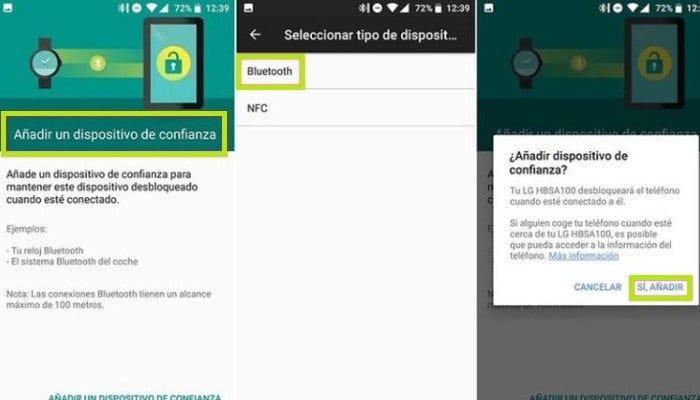
En este post verás cómo hacer en los siguientes modelos: Samsung Galaxy Tab y Google Pixel 2.
- Si enciendes tu Samsung Galaxy Tab por primera vez o lo restableces a los ajustes de fábrica, el sistema operativo te va a mostrar unos cuantos ajustes iniciales, entre los que estará "¿Tienes otro dispositivo?"
- Cuando lo tocas, la antena Bluetooth de tu dispositivo se activa e intentará de emparejarse con otro cercano.
- En el Google Pixel 2, hay que buscar entre las opciones del menú de Ajustes, que dice "Configurar dispositivo cercano".
- El teléfono va a buscar tu Samsung Galaxy Tab cercano, luego de que lo encuentre, debes seleccionarlo.
- Una vez que los dos dispositivos estén emparejados por Bluetooth, te saldrá un código en las dos pantallas.
- Ahora en el dispositivo desde el que vas a transferir la información, presiona el botón "Siguiente" en la zona inferior.
- Estando en el Google Pixel 2, toca "Copiar" en la zona inferior de la pantalla. En el Samsung Galaxy Tab, debes añadir tu clave de Gmail para confirmar que el nuevo dispositivo está registrado en tu cuenta para así lograr sincronizarlo.
- Los dos dispositivos van a mostrar una pantalla en la que se indica que los datos se están copiando de un móvil a otro.
- Finalmente, luego de que se haya completado la copia, te aparecerá un mensaje en ambos teléfonos indicando que la transferencia se ha hecho con éxito, por lo que vas a poder empezar a utilizar tu Samsung Galaxy Tab para algo que no te resulte cómodo hacer en tu dispositivo Google Pixel 2.
Otros métodos para crear estas copias de seguridad
Google no solamente es un excelente desarrollador de programas o hardware (en el caso de sus actuales teléfonos estrella), sino que igualmente patrocina potentes servidores de almacenamiento en la nube que te permiten subir tus datos más importantes para lograr utilizarlos en los dispositivos que deseas.
Con Google Backup puedes (utilizando el Wi-Fi o tus datos móviles, según lo prefiera cada persona) subir periódicamente copias de seguridad de los datos de usuario a la nube de Google para que, cuando vayas a activar un nuevo dispositivo, solamente debas añadir tu dirección de correo electrónico y contraseña para así lograr subir toda la información que se relaciona con tu perfil.
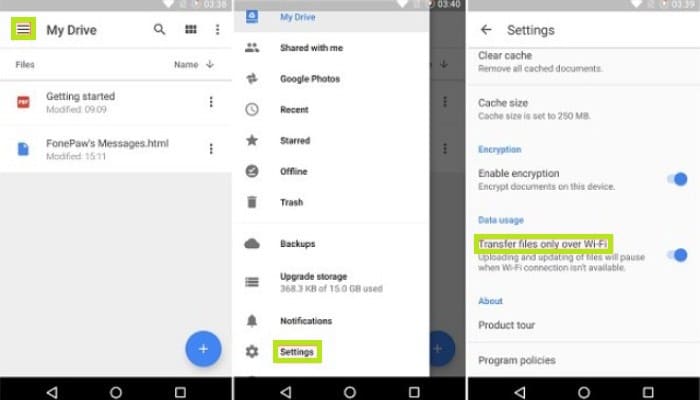
Supongamos que en lugar del Google Pixel 2, tienes el Samsung Galaxy S7. Normalmente, los dispositivos de esta marca vienen con una app para PC que se llama Samsung Kies. En Kies, se puede hacer una copia de seguridad manual de tu información y seguidamente descargarla en otro dispositivo Samsung.
En otros casos, para transferir los contactos de un teléfono a otro (o de un dispositivo a otro), se suele guardar esta lista en la memoria interna del teléfono por medio de una exportación. El resultado es un archivo con extensión .vscf que puedes copiar en otros dispositivos y desde ellos buscar la opción "Importar" en la aplicación de Contactos para descargar la lista de contactos copiada.
Problemas y soluciones al emparejar dispositivos Android cercanos
Ahora vamos a ver varios de los problemas que pueden surgir con esta operación y te daremos unos cuantos consejos para reducir los posibles errores al emparejar y configurar dispositivos cercanos en Android.
1- Tasa de transferencia
El comportamiento de los dispositivos en este sentido puede variar en función de lo cerca o lejos que se encuentre uno del otro, inclusive del dispositivo que se tenga.
Para lograr transferir datos de un dispositivo a otro sin inconvenientes, es necesario mantener siempre activado el Bluetooth y el Wi-Fi y los teléfonos o tablets muy cerca.
2- Transferencia anulada
Si el programa de alguno de tus dispositivos muestra un comportamiento inusual, intenta borrar la caché dalvik en el modo de recuperación; una vez que lo hagas, intenta la transferencia nuevamente.
Si el dispositivo al que deseas transferir datos no aparece en tu dispositivo habitual; quizás tu dispositivo usual no lograr detectar el nuevo dispositivo cercano, por lo que tendrás que conectarlos por Bluetooth, además de la opción de recuperación de datos.

Deja una respuesta